Als we het hebben over de externe harde schijven, wordt de Toshiba beschouwd als de beste externe harde schijf. Vroeger bewonderden mensen deze harde schijf vanwege zijn krachtige vermogen om enorme hoeveelheden bestanden op te slaan. Maar soms kan het gebeuren dat gebruikers geen toegang hebben tot de gegevens omdat de toshiba externe harde schijf niet detecteerd fout op de pc laat zien. Telkens wanneer de externe harde schijf van Toshiba niet meer reageert en dergelijke fouten veroorzaakt, worden de gebruikers gefrustreerd en hulpeloos. Als u ook door hetzelfde irritante scenario gaat, moet u oplossingen voor deze fout zoeken.
Dus hier in dit bericht krijg je 15 snelle oplossingen om het probleem met de externe harde schijf van Toshiba te repareren. Maar voordat u verder gaat met de fixes, moet u de mogelijke oorzaken van de Toshiba externe harde schijf niet gedetecteerde fout op uw apparaat bekijken. Het zal uw werk nog gemakkelijker maken om te begrijpen welke oplossing in uw geval zal werken.
Welke oorzaken zijn verantwoordelijk voor het niet verschijnen van de externe harde schijf van Toshiba?
Welnu, er zijn verschillende redenen waardoor u een “niet-reagerende externe harde schijf van Toshiba” kunt krijgen . Dus hieronder heb ik een paar belangrijke factoren van deze fout opgesomd:
- Onvoldoende voeding
- Vanwege verouderde stuur programma’s
- Het bestands systeem van de Toshiba externe harde schijf is beschadigd
- Vanwege virus/malware
- Afwezigheid van de stationsletter
- Partitie problemen
- Ontbrekende vereiste software-/hardware-updates
- Dood van de USB-poort
Dit zijn dus de mogelijke scenario’s waardoor de externe harde schijf van Toshiba niet wordt weergegeven en geen toegang heeft tot uw gegevens. Zoals u de oorzaken hebt geleerd, is het nu tijd om te weten hoe u een gedetecteerde maar niet toegankelijke fout van een Toshiba externe harde schijf kunt repareren .
Hoe de Toshiba externe harde schijf te repareren die niet wordt weergegeven?
De onderstaande oplossingen moeten u helpen de externe harde schijf van Toshiba te overwinnen die niet gemakkelijk wordt weergegeven bij computer problemen . Dus laten we deze trucs eens proberen en kijken welke voor jou werkt…
- #1: Controleer de Toshiba-harde-schijfverbinding
- #2: Los het probleem op met de CMD-opdracht
- #3: De Toshiba-harde schijf controleren en repareren
- #4: De Toshiba-schijfletter wijzigen
- # 5: start pc op in de veilige modus
- #6: Werk uw Toshiba externe schijfstuurprogramma bij
- #7: Controleer het energiebeheer voor de USB-hub
- #8: Schakel de Legacy USB-ondersteuning in
- #9: Voer de probleemoplosser uit
- #10: Initialiseer de harde schijf
- #11: Controleren op Windows-updates
- #12: Voer de antivirus uit
- #13: Schakel de USB-hub in en toon alle verborgen apparaten
- #14: Stuur uw Toshiba-schijf op voor handmatige reparatie
- #15: Toshiba harde schijf formatteren
#1: Controleer de Toshiba-harde-schijfverbinding
Vaak zijn de fouten die op uw computer optreden te wijten aan de slechte verbinding tussen uw harde schijf en systeem.
Als u echter merkt dat de externe harde schijf van Toshiba niet werkt of dat er andere foutmeldingen op uw pc verschijnen, moet u eerst de onderstaande veelvoorkomende oplossingen proberen om uw probleem op te lossen.
- Controleer de verbinding van uw Toshiba-harde schijf met een andere pc.
- Gebruik de nieuwe kabel om uw Toshiba-harde schijf aan te sluiten.
- Wijzig de verbindingspoort van de harde schijf in andere USB-poorten.
- Probeer een originele kabel te gebruiken om de harde schijf op uw pc aan te sluiten.
Als deze oplossingen het niet- herkende probleem van uw Toshiba-harde schijf niet oplossen , probeer dan de volgende methoden.
#2: Los het probleem op met de CMD-opdracht
Een andere manier om het niet gedetecteerde probleem met de harde schijf te herstellen, is door de opdracht CHKDSK te proberen. Het is het Windows-hulpprogramma dat de integriteit van uw externe harde schijf kan controleren en veel problemen met het bestandssysteem kan oplossen, zoals slechte sectoren, mapfouten, verloren clusters en meer. Hier zijn de eenvoudige stappen die u kunt proberen om de harde schijf te repareren die niet wordt weergegeven met chkdsk :
- Typ eenvoudig ” cmd ” in een zoekvak en druk op Enter .
- Klik er vervolgens met de rechtermuisknop op en selecteer de optie ” Als administrator uitvoeren “.
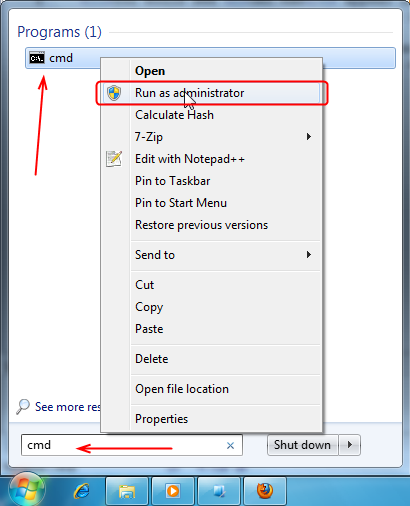
- Typ nu de ” chkdsk *: /f ” (vervang * door de letter van uw Toshiba-harde schijf) in het opdrachtpromptvenster en druk op Enter .

#3: Controleer en repareer de Toshiba-harde schijf
Soms is een externe harde schijf niet zichtbaar in de Windows Verkenner. Als u het echter verifieert in Schijfbeheer, kunt u het daar zien. Volg deze instructies om uw Toshiba-harde schijf te controleren en te repareren:
Stap 1: Typ eerst in een zoekbalk het schijfbeheer en open het onmiddellijk.
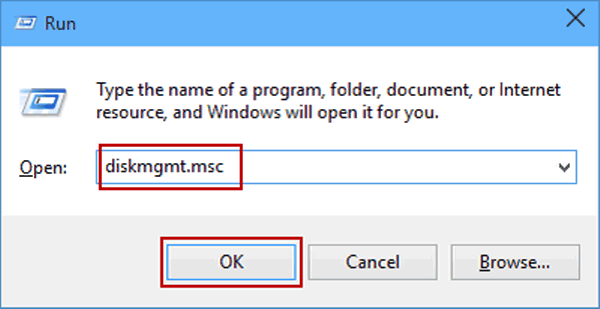
Stap 2: Klik vervolgens met de rechtermuisknop op de niet-toegewezen ruimte, kies de optie ” Nieuw eenvoudig volume ” en tik op de optie ” volgende “.

Stap 3: Daarna moet u de volumegrootte kiezen en nogmaals op ” volgende ” klikken

Stap 4: Wijs op dit moment de stationsletter en het pad van Toshiba toe , ga naar de ” volgende ” om het proces te voltooien
Stap 5: Tik nu op “volgende” en druk op de optie “voltooien“
Stap 6: U moet wachten tot het proces is voltooid nadat u op “voltooien” onder het venster ” nieuw eenvoudig volume ” hebt getikt .
#4: De Toshiba-schijfletter wijzigen
Elke externe harde schijf die u probeert te verbinden met uw pc, krijgt een harde-schijfletter toegewezen. Maar als er een conflict is waardoor bepaalde stations geen toegang hebben, kan het probleem worden verholpen door een stationsletter te wijzigen. Om de stationsletter te wijzigen om de externe harde schijf van Toshiba te repareren die niet wordt weergegeven in schijfbeheer, moet u de onderstaande instructies proberen:
- Zoek eerst in Schijfbeheer en druk op Enter
- Klik vervolgens met de rechtermuisknop op een harde schijf en selecteer de optie Stationsletter en paden wijzigen
- Kies de optie Wijzigen en stel de verschillende stationsletters in voordat u op de knop OK drukt .
# 5: start pc op in de veilige modus
Welnu, als de bovenstaande 4 manieren niet werken, probeer dan uw computer opnieuw op te starten in de veilige modus om het probleem met de niet werkende Toshiba-harde schijf op te lossen. Door het systeem opnieuw op te starten in de veilige modus, kunt u het probleem van een harde schijf vinden en oplossen. Om dit te doen, moet u de onderstaande stappen volgen:
- Ga eerst naar Instellingen van je pc
- Klik vervolgens op de optie Update & Beveiliging.
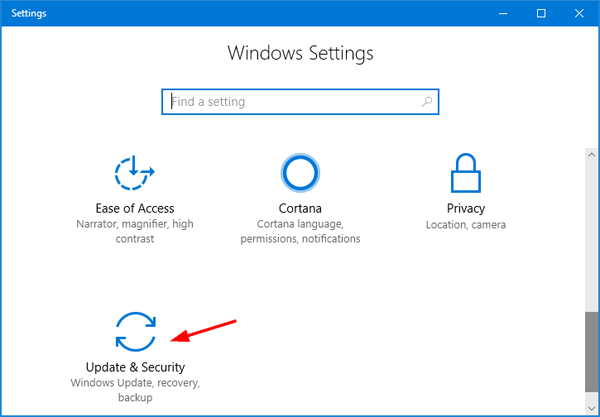
- Tik op dit moment op Herstel
- Later, ga dan naar de Geavanceerde Startup en klik op Nu opnieuw opstarten.
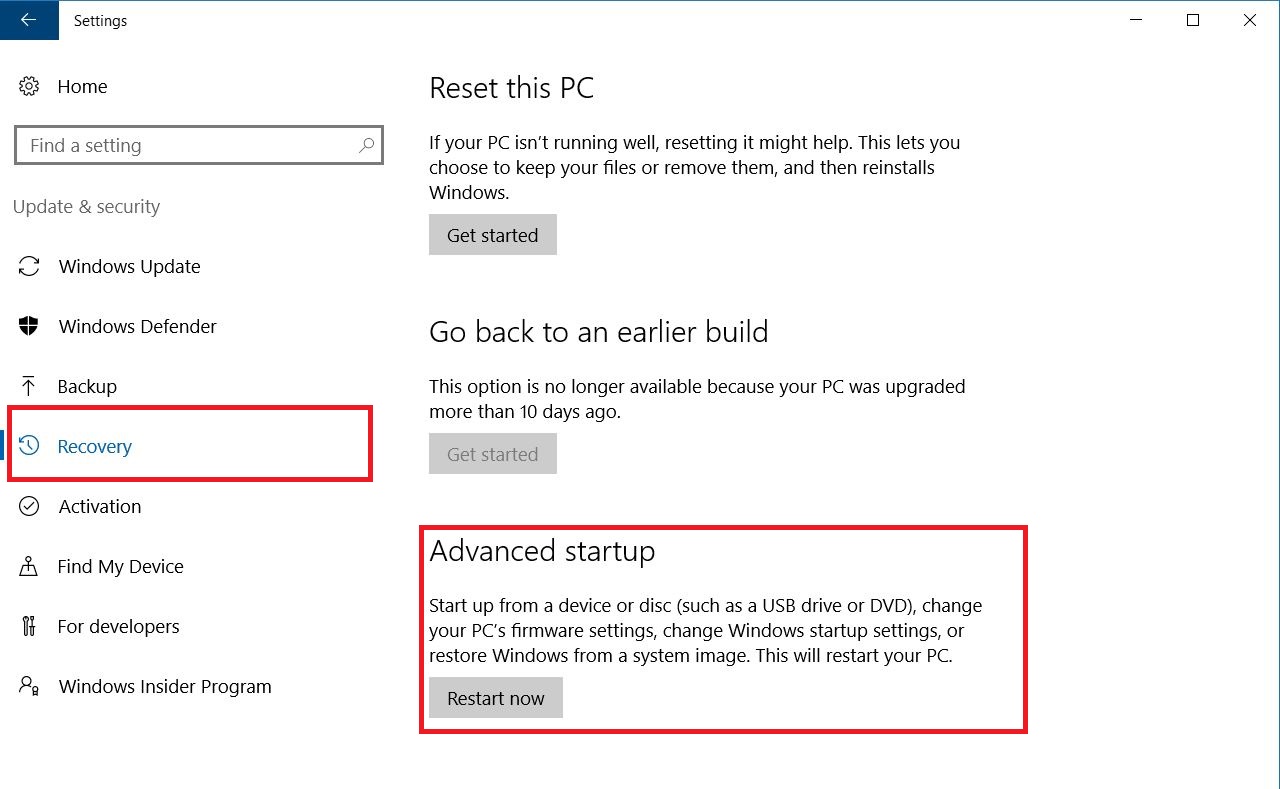
- Nu zal uw computer onmiddellijk opnieuw opstarten, aangezien er een opstartscherm wordt weergegeven.
- Druk op de F4-toets, de pc gaat in de veilige modus .
- Sluit ten slotte uw Toshiba-harde schijf aan en controleer of deze wordt herkend of niet.
#6: Werk uw Toshiba externe schijfstuur programma bij
De zesde methode die u kunt proberen om de gedetecteerde maar niet toegankelijke externe harde schijf van Toshiba te repareren, is het bijwerken van het apparaatstuurprogramma.
Deze fout kan dus ook optreden vanwege het beschadigde of verouderde stuurprogramma voor de harde schijf. Dus, om het stuurprogramma bij te werken met Apparaatbeheer, probeer de onderstaande eenvoudige instructies:
Stap 1: Verbind uw Toshiba harde schijf met de computer
Stap 2: Klik vervolgens met de rechtermuisknop op ” Mijn computer/Deze pc ” en kies ” Eigenschappen “.
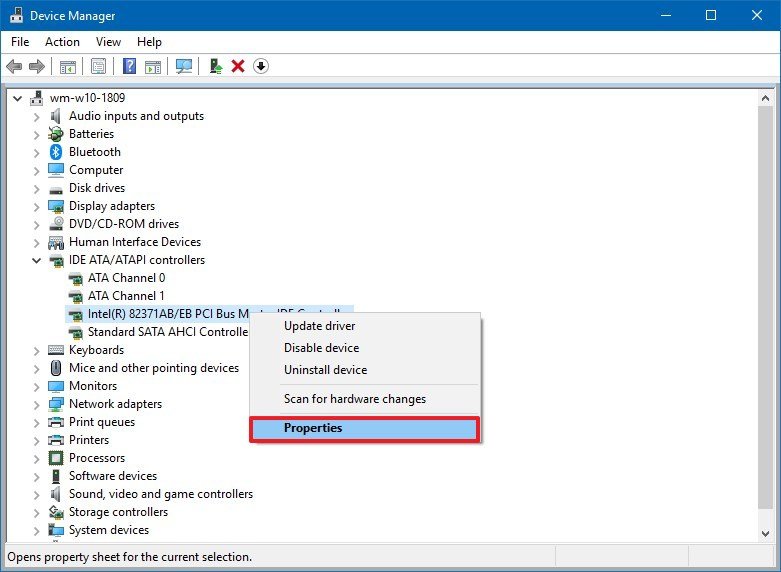
Stap 3: Tik op “Apparaatbeheer” en vouw de optie “Schijfstations” uit.
Stap 4: Zoek en klik met de rechtermuisknop op de problematische Toshiba-harde schijf en selecteer de optie ” Stuurprogramma bijwerken “
Stap 5: Klik daarna op de optie ” automatisch online zoeken naar stuurprogramma’s “.

Stap 6: Wacht tot het stuurprogramma is bijgewerkt en start vervolgens uw pc opnieuw op.
Sluit nu uw Toshiba-schijf opnieuw aan op de computer en controleer of deze wordt weergegeven of niet.
#7: Controleer het energiebeheer voor de USB-hub
Volg de onderstaande stappen om het energiebeheer voor de USB-hub te testen:
- Open uw pc en klik op Start
- Tik op Uitvoeren en typ vervolgens MSC
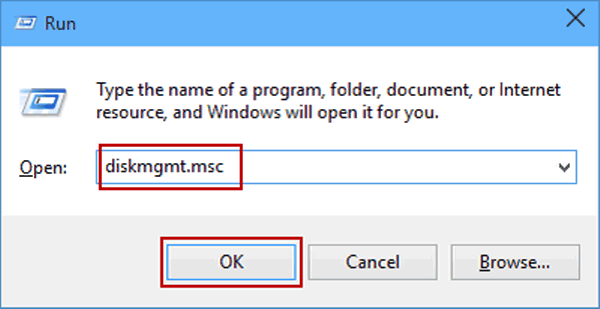
- Zodra een Apparaatbeheer wordt geopend, klikt u eenvoudig op de optie Universal Serial Bus Controller onder aan het paneel.
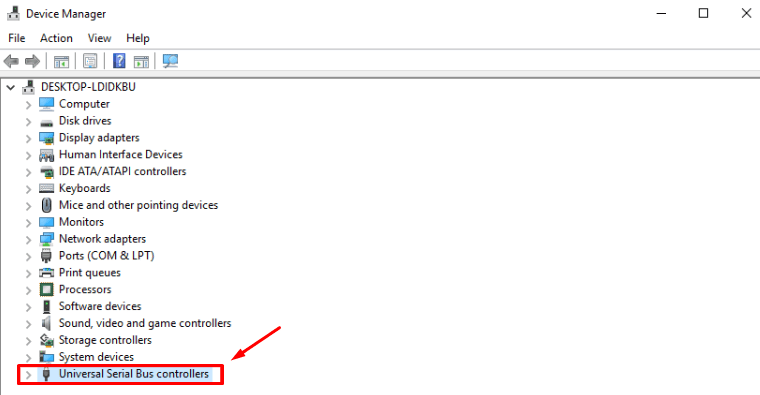
- Klik vervolgens met de rechtermuisknop op USB Root Hub
- Tik in het menu op Eigenschappen.
- Ga ten slotte naar Energiebeheer en schakel de optie Sta de computer toe dit apparaat uit te schakelen om energie te besparen uit .
#8: Schakel de Legacy USB-ondersteuning in
Als uw Toshiba-harde schijf niet wordt herkend door uw computer, kan dit te wijten zijn aan Legacy USB Support Disabled. Probeer de onderstaande stappen om het in te schakelen.
- Start uw systeem opnieuw op en voer het BIOS-hulpprogramma in door simpelweg op de overeenkomstige . te drukken
- Ga hierna naar het tabblad ” Geavanceerd ” en kies de USB-configuratie.

- Tik op Legacy USB-ondersteuning en stel de optie ” Ingeschakeld ” in
- Verlaat nu die pagina en sla de wijzigingen op die u hebt aangebracht.
Als de bovenstaande oplossingen de externe harde schijf van Toshiba niet aankunnen maar niet toegankelijk zijn, probeer dan de volgende optie.
#9: Voer de probleemoplosser uit
Om een niet-reagerende externe harde schijf in Windows te repareren , kunt u het beste Windows-hulpprogramma uitvoeren, namelijk Hardware & Device Troubleshooter . Hier zijn de eenvoudige stappen om dit te doen:
Stap 1: Open gewoon de Instellingen
Stap 2: Selecteer de optie Update en beveiliging in het paneel Windows-instellingen .
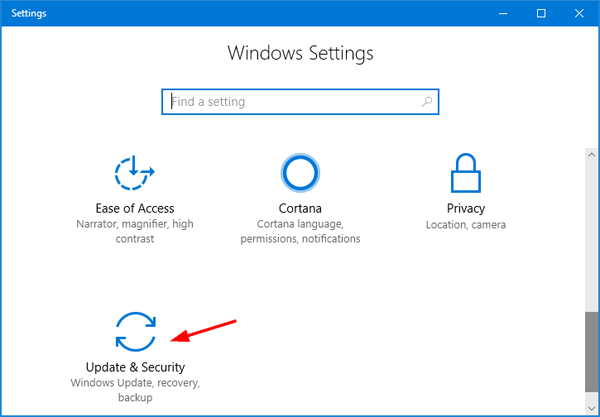
Stap 3: Ga vervolgens naar het tabblad Problemen oplossen .
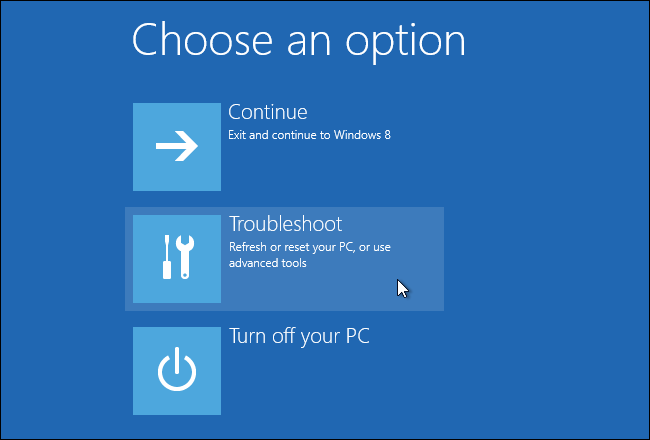
Stap 4: Scroll vervolgens naar beneden en selecteer de Hardware & Apparaten in het rechterdeelvenster.
Stap 5: Tik op de optie Voer de probleemoplosser uit.
Stap 6: Wacht tot het detectieproces is voltooid.
Stap 7: Nadat het scanproces is voltooid, geeft Windows de gedetecteerde problemen weer.

Stap 8: Nu moet u het probleem selecteren dat u moet repareren en op Volgende klikken.
#10: Initialiseer de harde schijf
Een externe schijf van Toshiba initialiseert niet vanwege vele redenen, zoals MBR-schade, slechte blokken, verbindingsproblemen, enz. Initialiseer de harde schijf dus door deze stappen te volgen.
- Open eerst Schijfbeheer
- Klik vervolgens met de rechtermuisknop op de niet-geïnitialiseerde schijf en kies de optie ” Schijf initialiseren “
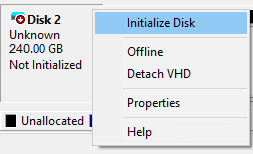
- Kies een partitiestijl en klik op de knop OK
- Nadat je de partitiestijl hebt gekozen uit de MBR & GPT, tik je op OK om gewoon door te gaan met het proces. Wacht tot een proces is voltooid.
#11: Controleren op Windows-updates
Meestal komt een oudere versie van Windows niet overeen met een harde schijf en wordt daarom niet weergegeven op de pc. En het bijwerken van Windows naar de recente versie kan u helpen het probleem op te lossen. Volg de onderstaande stappen om Windows bij te werken naar de nieuwste versie:
- Ga naar de Windows Update- instellingen en selecteer vervolgens Update & Beveiliging.
- Tik onder de optie Windows Update op Controleren op updates en bekijk de updates die momenteel beschikbaar zijn.

- Als er dan een nieuwe update beschikbaar is, heb je een optie om deze te installeren.
- Wanneer de door u geselecteerde updates zijn geïnstalleerd, start u uw pc opnieuw op.
#12: Voer de antivirus uit
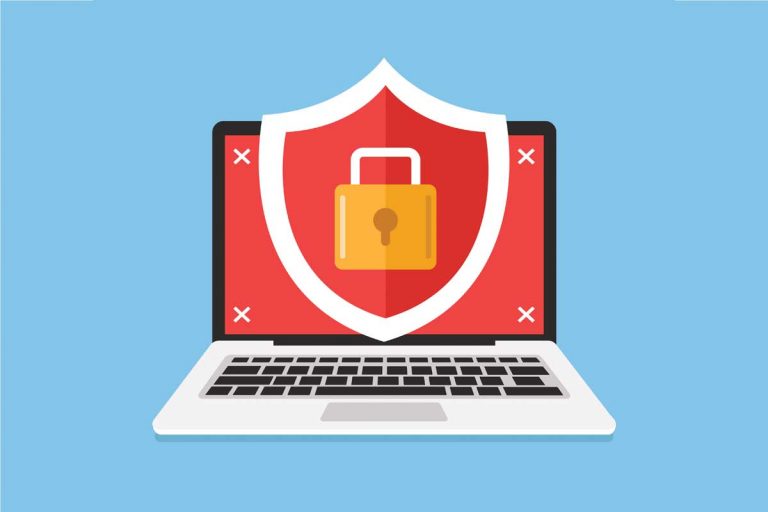
Als uw computer wordt aangevallen door malware of een virus, heeft dit helaas gevolgen voor elke harde schijf die op de pc is aangesloten. Het virus kan ervoor zorgen dat de externe harde schijf het probleem niet weergeeft. Dus om dit probleem op te lossen, voert u een goed antivirusprogramma uit om het schadelijke virus te doden en zorgt u ervoor dat Windows 10 uw harde schijf detecteert.
#13: Schakel de USB-hub in en toon alle verborgen apparaten
Om een USB-hub in te schakelen of in te schakelen, moet u de onderstaande instructies volgen.
- Typ eerst energiebeheerschema in een zoekvak en selecteer de optie “Kies het energieplan“
- Tik op “wijzig de planinstellingen” en ga vervolgens naar “wijzig de geavanceerde energie-instellingen“.
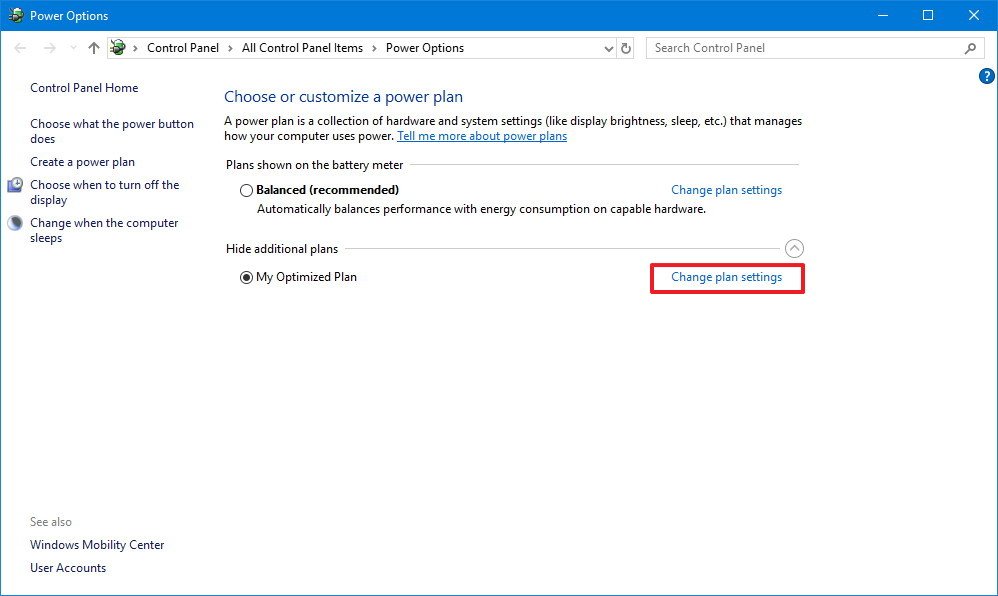
- Vouw nu ” USB-instellingen ” uit en vouw vervolgens ” USB-onderbrekingsinstelling ” uit
- Als u vervolgens ziet dat het is ingeschakeld, klikt u gewoon op de uitgeschakelde
- Klik ten slotte op “Toepassen” en vervolgens op “OK“.
#14: Stuur uw Toshiba-schijf op voor handmatige reparatie
Als geen van de bovenstaande methoden voor u werkt, is de kans groot dat uw Toshiba-harde schijf fysiek is beschadigd. In een dergelijk geval zou ik willen adviseren u om uw te verzenden Toshiba externe harde schijf aan het repareren van centrum voor handmatige reparatie.
#15: Toshiba harde schijf formatteren
Als u na het proberen van alle bovengenoemde tijdelijke oplossingen het probleem met de harde schijf niet kunt oplossen, kunt u eenvoudig uw Toshiba-harde schijf formatteren. Dit is de laatste oplossing die u nog hebt om de Toshiba-fout met de harde schijf op te lossen.
Stap 1: Ga eerst naar het bureaublad en start Deze pc .
Stap 2: Klik in de tweede stap met de rechtermuisknop op de externe harde schijf van Toshiba en tik op Formatteren…
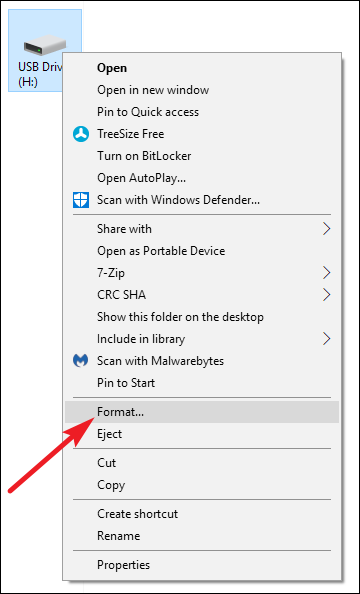
Stap 3: Stel nu een bestandssysteem in: FAT32, NTFS, FAT, volgens uw vereisten
Stap 4: Klik hierna op Start , er wordt een waarschuwingsvenster weergegeven en klik op OK om het formatteringsproces te starten.
Let op: Voordat u deze methode uitvoert, moet u niet vergeten een back-up te maken van uw belangrijke gegevens die zijn opgeslagen op uw Toshiba-harde schijf.
Hoe bestanden te herstellen van de externe harde schijf van Toshiba die niet wordt herkend?
Aangezien u hebt geleerd hoe u de externe harde schijf van Toshiba kunt oplossen die geen fout vertoont met behulp van de hierboven gegeven manieren, is het mogelijk dat uw gegevens op de harde schijf kunnen worden gewist. Dus als u ooit een dergelijke situatie van gegevensverlies tegenkomt nadat u de bovenstaande oplossingen hebt geprobeerd, hoeft u zich geen zorgen meer te maken. U kunt proberen de beste en meest betrouwbare Harde Rijden Gegevens Herstel Gereedschap om herstellen gegevens van Toshiba externe harde schijf gemakkelijk.
Bovendien? Het is een geweldig programma dat automatisch alle verwijderde foto’s, video’s, muziek en andere dingen in slechts een paar klikken herstelt . Het beste van deze tool is dat je niet eens enige technische kennis nodig hebt om deze tool te gebruiken. Het is gemakkelijk te gebruiken, zeer snel, 100% veilig, betrouwbaar en compatibel met respectievelijk Windows en Mac OS.


* Die kostenlose Version des Programms scannt nur wiederherstellbare Elemente und zeigt eine Vorschau an.
Dus download en installeer deze feature-loaded software eenvoudig via de onderstaande knoppen.
Hier is de stapsgewijze handleiding voor het in een mum van tijd uitvoeren van een externe harde schijf met deze software.
Bottom Line
Dus uit dit bericht heb je de mogelijke manieren geleerd en ik ben er zeker van dat het je heeft geholpen om een niet-reagerende externe harde schijf van Toshiba te repareren.
Al deze fixes zijn zo eenvoudig toe te passen dat u ze kunt gebruiken zonder enige technische kennis. Als u echter de bovengenoemde oplossingen hebt geprobeerd zonder een back-up te maken en uw cruciale bestanden op uw schijf bent kwijtgeraakt, hoeft u zich geen zorgen te maken. Omdat u de beste optie heeft, is Gegevens Herstel Gereedschap is om uw verloren gegevens gemakkelijk terug te halen van de externe harde schijf van Toshiba.

Taposhi is an expert technical writer with 5+ years of experience. Her in-depth knowledge about data recovery and fascination to explore new DIY tools & technologies have helped many. She has a great interest in photography and loves to share photography tips and tricks with others.